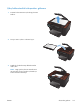HP TopShot LaserJet Pro M275 - User Guide
6. Ortam türü açılır listesinden bir tür seçin.
7. Yazdır düğmesini tıklatın.
HP özelliklerine uygun kağıt kullanma
Aşağıdaki sorunlardan biriyle karşılaşmışsanız, farklı kağıt kullanın:
●
Baskı çok silik veya bazı alanlarda soluk görünüyor.
●
Basılı sayfalarda toner lekeleri var.
●
Basılı sayfalara toner bulaşmış.
●
Basılı karakterler bozulmuş görünüyor.
●
Yazdırılan sayfalar kıvrılıyor.
Her zaman bu ürünün desteklediği bir kağıt türü ve ağırlığı kullanın. Ek olarak, kağıt seçerken şu
kurallara uyun:
●
İyi kalitede, kesik, kertik, yırtık, lekeli, gevşek parçacıklı, tozlu, kırışık,
boşluklu,
zımba telli ve
kenarları kıvrık veya bükülmüş olmayan kağıt kullanın.
●
Daha önce üzerine yazdırılmamış kağıt kullanı n.
●
Lazer yazıcılarda kullanılmak üzere tasarlanmı ş kağıt kullanın. Yalnızca Inkjet yazıcılarda
kullanılmak için tasarlanmış kağıt kullanmayın.
●
Aşırı pürüzlü olmayan kağıt kullanın. Daha düzgün kağıt kullanmak genellikle daha iyi baskı
kalitesi sağlar.
Temizleme sayfası yazdırma
Aşağıdaki sorunlardan biriyle karşılaşmışsanız, kağıt yolundan tozu ve toner artıklarını temizlemek için
bir temizleme sayfası yazdırın:
●
Basılı sayfalarda toner lekeleri var.
●
Basılı sayfalara toner bulaşmış.
●
Basılı sayfalarda yinelenen izler görülüyor.
Temizleme sayfası yazdırmak için aşağıdaki yordamı kullanın.
1.
Ana ekrandan Ayar
düğmesine dokunun.
2. Servis menüsüne dokunun.
3. Temizleme Sayfası düğmesine dokunun.
4. İstendiğinde düz letter veya A4 kağıt yerleştirin.
5. Temizleme işlemini başlatmak için OK düğmesine dokunun.
Ürüne yavaşça bir sayfa beslenir. İşlem tamamlandıktan sonra sayfayı atın.
TRWW
Baskı kalitesini artırma
165